Waarom vertegenwoordigt ~ de thuismap op macOS en Linux?

Of u het Linux-subsysteem nu op Windows 10 hebt geïnstalleerd of aan de slag gaat met de Linux Terminal, er zijn allerlei soorten afbeeldingen je moet leren ... geen van alle is intuïtief.
Er is bijvoorbeeld de tilde,~, die je thuismap vertegenwoordigt. Als ucd ~ / Documentstypt, schakelt u naar de map Documenten in de basismap van de huidige gebruiker, waardoor ik elke keer/ Users / justinpot / Documentshoef niet te typen. Het is een handige snelkoppeling, zeker, maar waarom wordt dat specifieke personage hier voor gebruikt?
Geloof het of niet, het komt door een toetsenbord uit de jaren '70. Dit is een Lear Siegler ADM-3A-terminal, die voor het eerst werd geleverd in 1975.

Dit was een 'domme terminal', wat betekent dat het geen computer op zich was, maar u in plaats daarvan de mogelijkheid gaf om opdrachten in te voeren en gegevens van een computer weer te geven. De ADM-3A kostte slechts $ 995, wat op dat moment geloofde of niet, en daarom konden instellingen verschillende terminals kopen om verbinding te maken met één centrale computer. Tot op de dag van vandaag bootsen moderne "terminal-emulators", zoals die worden gebruikt in Linux en macOS, de functionaliteit van dergelijke systemen na.
Het is een enorm invloedrijk stuk hardware; er gebeurde veel vroege softwareontwikkeling, wat betekent dat de toetsenbordindeling enkele ontwerpkeuzes beïnvloedde. Bekijk het:

Merk je nog iets op? Hier is een duidelijker beeld.
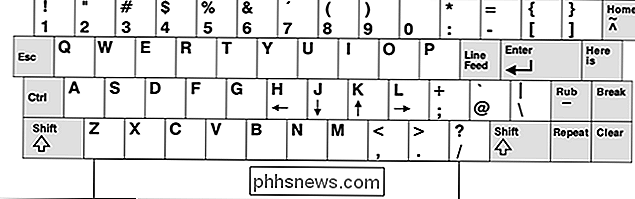
Zie de sleutel rechtsboven? Dat is de HOME-toets, die op dezelfde manier werkt als de Home-toets op moderne toetsenborden, waardoor de cursor in de linkerbovenpositie komt tijdens het bewerken van tekst. Het is ook de sleutel die wordt gebruikt voor het tilde-symbool:~. Die associatie was voldoende voor~om uiteindelijk thuismappen te representeren.
Dat klopt: een specifiek toetsenbord van meer dan veertig jaar geleden is waarom Linux en UNIX-gebaseerde systemen~gebruiken om te representeren thuis, hoewel de~en Home-toetsen niet verder uit elkaar lagen op de meeste moderne toetsenborden. Raar, toch?
En er zijn andere details verborgen in dit toetsenbord. Zie de pijlen op de H, J, K en L-toetsen? Hold Control en het indrukken van die toetsen is hoe je de cursor in Terminal verplaatste, daarom worden dezelfde toetsen gebruikt om de cursor in vi te verplaatsen. Die vi-sneltoetscombinaties inspireerden op hun beurt de sneltoetsen op het toetsenbord in Gmail, Twitter en zelfs Facebook. Dat klopt: zelfs de sneltoetsen op Facebook werden geïnspireerd door een 'domme terminal' die voor het eerst in 1975 werd verkocht.
Kijk er nog een paar en je zult merken dat je een paar sleutels ziet die je helemaal niet herkent. Daar is de 'Here Is'-toets, die blogger Dave Cheney hier uitlegt. Kortom, het bevestigde wie je bent over het netwerk. Je zult ook zien dat de Escape-toets plaatsen is waar Caps Lock op moderne toetsenborden staat, waardoor de MacBook-aanrakingsstaaf Escape-controverse in een nieuw daglicht komt te staan. Ik weet zeker dat er nog veel meer details ontbreken.
Een apparaat waarvan je nog nooit gehoord hebt dat het invloed heeft gehad op ontwerpbeslissingen die worden gebruikt in softwaremensen die nog steeds meer dan veertig jaar later worden gebruikt. Is geschiedenis niet raar?
Afbeeldingscredits: Chris Jacobs, StuartBrady, Eric Fischer

Spotten (en vermijden) van vervalste Android-apps in de Play Store
Fake Android-apps in de Play Store vormen een probleem. Mensen maken lijsten die zijn ontworpen om er precies hetzelfde uit te zien als populaire apps, vaak met hetzelfde pictogram en dezelfde naam, om u te misleiden om het te downloaden en u vervolgens te bombarderen met advertenties (of erger nog, malware).

Gedeelde en samenwerkende foto-albums maken op uw iPhone
Of u nu foto's wilt delen met één vriend of met tientallen vrienden, stel een samenwerkend album in waarop iedereen vakantiefoto's kan dumpen, of deel uw album zelfs met de hele wereld, iCloud Photo Sharing maakt het eenvoudig om uw foto's rechtstreeks vanaf uw iPhone of iPad te delen. Schakel iCloud-foto's delen in GERELATEERD: Verban iCloud-opslag Zeuren met Google-foto's Allereerst moet u iCloud-foto's delen inschakelen.



